Operētājsistēmā Windows 10 ir divi iepriekš instalēti noklusējuma redaktori dokumentu rediģēšanai. Viens ir Notepad, bet otrs ir Microsoft WordPad. Notepad nodrošina teksta vai skriptu dokumentu rakstīšanas un rediģēšanas pamata opcijas. Tā kā Microsoft WordPad ir profesionālāks rīks, kas ļauj lietotājam izveidot un formatēt dokumentus. To var izmantot arī kā alternatīvu, ja lietotājam nav Microsoft Word Office lietojumprogrammas.
Dažreiz daži WordPad līdzekļi kādu iemeslu dēļ nedarbojas pareizi. Šo problēmu var atrisināt, izmantojot Windows reģistra redaktoru, atiestatot Microsoft WordPad konfigurācijas un sākot no jauna. Tas, visticamāk, atrisinās visas iepriekš radušās problēmas.
Šajā rakstā tiks apspriesta programma Microsoft WordPad, izmantojot šādu izklāstu:
Kā palaist Microsoft WordPad?
Lai palaistu programmu Microsoft WordPad, veiciet tālāk norādītās darbības.
1. darbība. Izvēlnē Sākt meklējiet WordPad
Atveriet sākuma izvēlni un ierakstiet ' WordPad ” meklēšanas lodziņā:
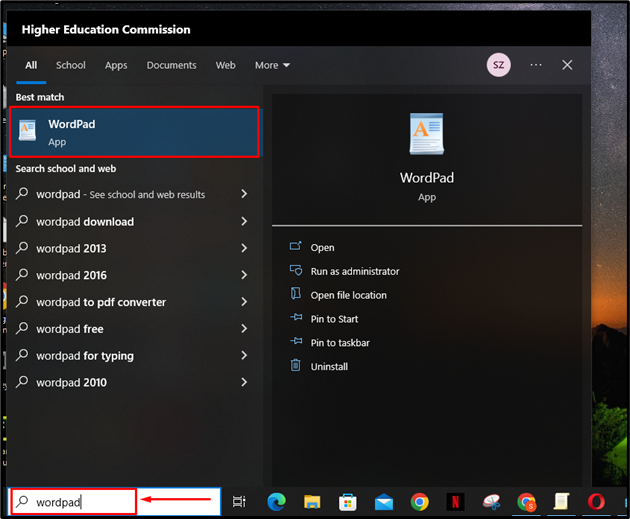
2. darbība: atveriet programmu WordPad
Lai palaistu programmu WordPad, noklikšķiniet uz ' Atvērt ” opcija:
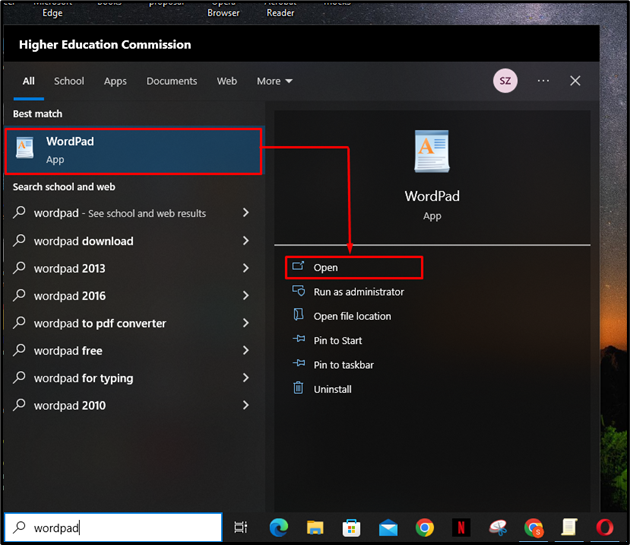
To darot, tiks atvērta programma WordPad:
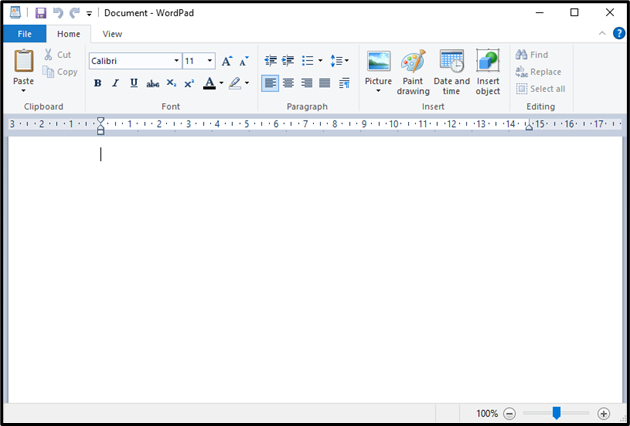
Kā lietot Microsoft WordPad?
Kad esat atvēris Microsoft WordPad, veiciet tālāk norādītās darbības, lai izveidotu dokumentu, izmantojot WordPad.
1. darbība. Uzrakstiet saturu
Noklikšķiniet uz baltās lapas vietas ekrānā un ierakstiet dokumenta saturu, izmantojot tastatūru:
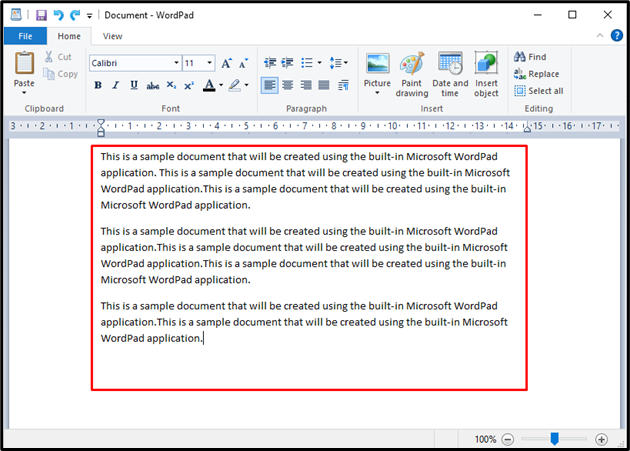
2. darbība: mainiet fonta stilu
Lai mainītu fontu, atlasiet vajadzīgo tekstu, turot peles kreiso taustiņu un pārvietojot kursoru, līdz tiek atlasīts vēlamais teksts. Atlasītais teksts tiks iezīmēts zilā krāsā:
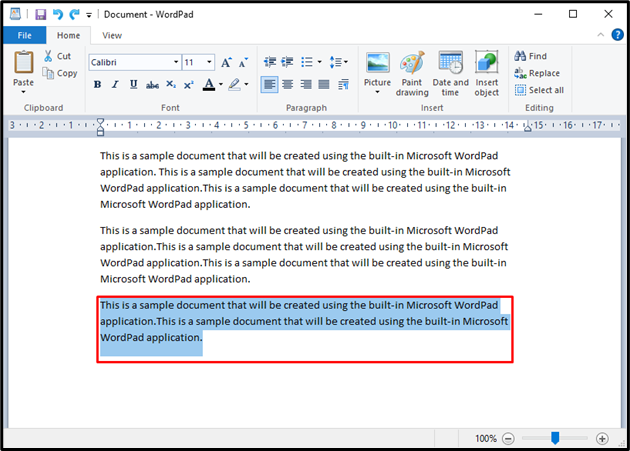
Pēc tam noklikšķiniet uz zemāk iezīmētās fontu atlasītāja nolaižamās izvēlnes sadaļā “ Mājas ” izvēlni un izvēlieties fonta stilu:
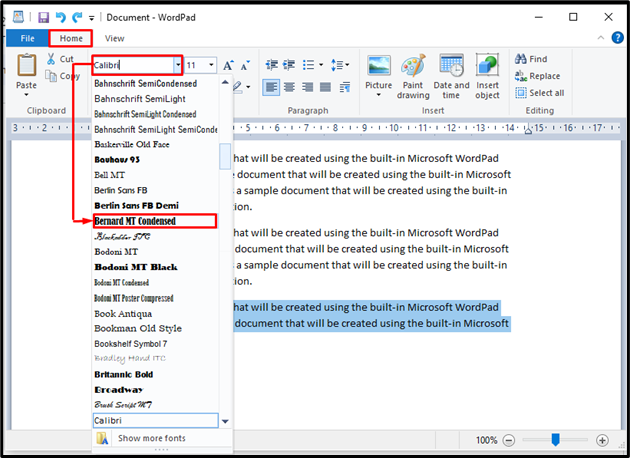
To darot, teksta fonta stils mainīsies, kā parādīts tālāk:
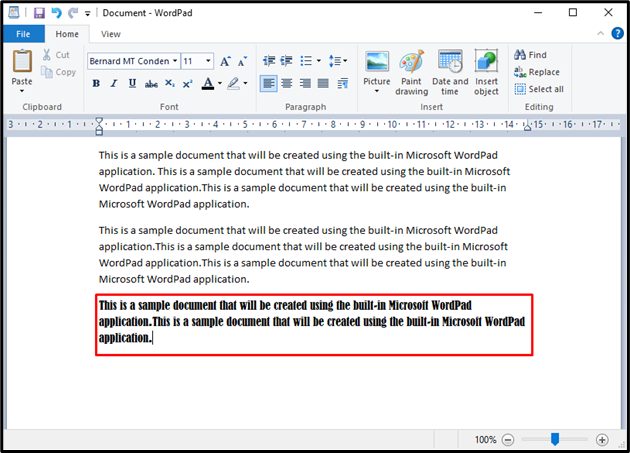
3. darbība: saglabājiet dokumentu
Tagad, lai saglabātu izveidoto dokumentu, noklikšķiniet uz “ Fails ' izvēlnē loga augšējā kreisajā stūrī un nospiediet ' Saglabāt ” opciju. Dokumentu var arī saglabāt, izmantojot ' Ctrl+S ” saīsne:
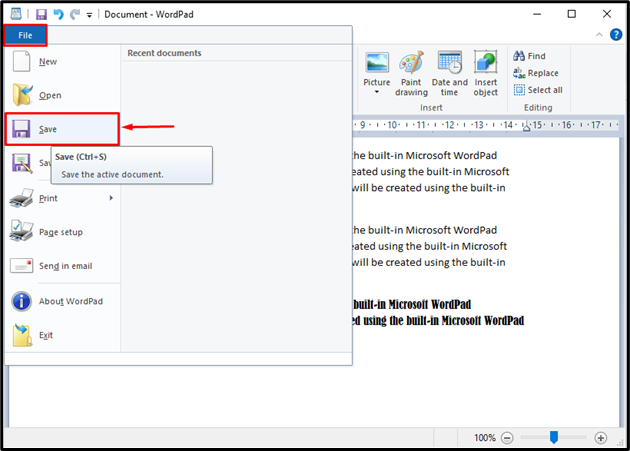
Pēc tam lietotājam ir jāievada dokumenta nosaukums. Pēc tam nospiediet ' Saglabāt ” pogu. Ņemiet vērā, ka saglabāšanas laikā WordPad izmanto RTF (bagātināta teksta formātu) kā noklusējuma dokumenta veidu:
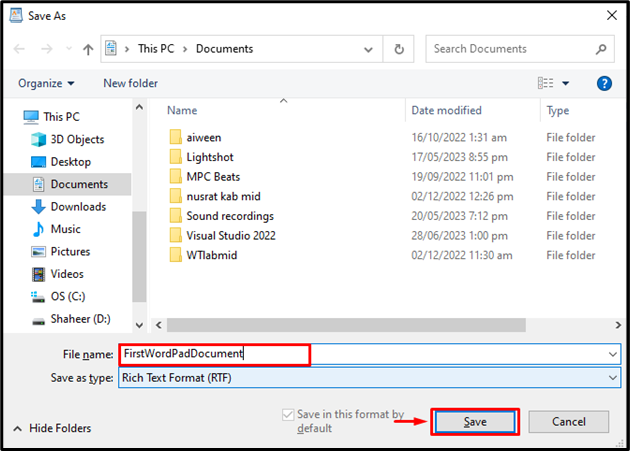
Tas saglabās jaunizveidoto dokumentu, izmantojot Microsoft WordPad.
Kā atiestatīt Microsoft WordPad?
Ja lietotājs saskaras ar problēmām, piekļūstot noteiktiem Microsoft WordPad līdzekļiem, viņš var atiestatīt lietojumprogrammu, veicot tālāk norādītās darbības.
1. darbība: atveriet reģistra redaktoru
Reģistra redaktors ir datu bāze, kurā tiek saglabāti visi lietojumprogrammu iestatījumi, kas nepieciešami to darbībai. To var izmantot, lai rediģētu konfigurācijas, ja rodas kļūda. Lai atvērtu reģistra redaktoru, meklējiet ' regedit ' sākuma izvēlnē un atveriet ' Reģistra redaktors ” kā administrators:
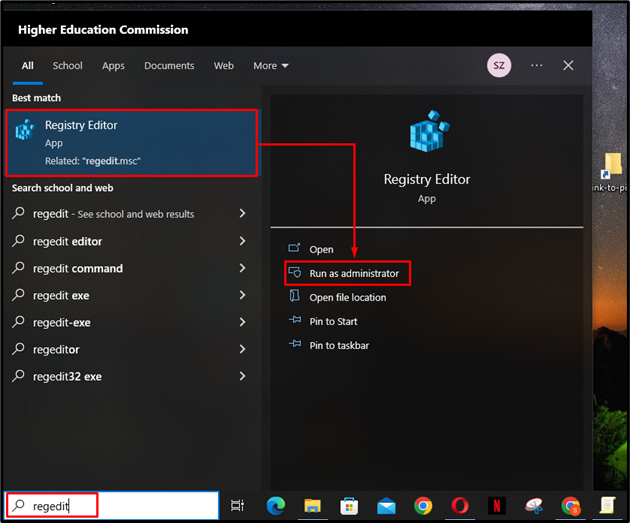
2. darbība. Izdzēsiet opciju taustiņu
Kad reģistra redaktors ir atvērts, dodieties uz ' HKEY_CURRENT_USER > PROGRAMMATŪRA > Microsoft > Windows > Pašreizējā versija > Sīklietotnes > WordPad maršrutu un ar peles labo pogu noklikšķiniet uz Iespējas ” taustiņu, lai to izdzēstu:
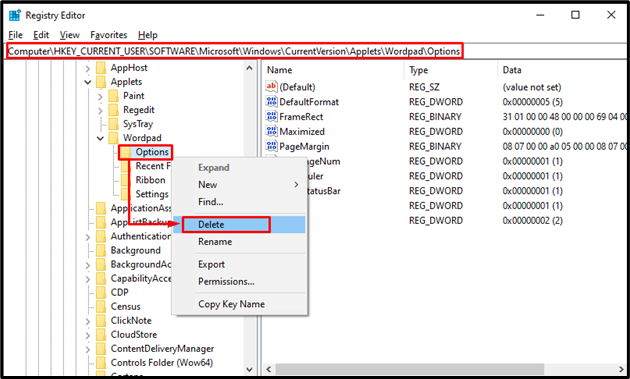
Dzēšot šo failu, tiks atsvaidzināti lietojumprogrammas WordPad konfigurācijas iestatījumi. Lietotājs var restartēt WordPad, lai sāktu no jauna, un nesaskarsies ar iepriekšējām problēmām.
Secinājums
Microsoft WordPad ir iebūvēta Windows dokumentu redaktora programma. To var izmantot, lai izveidotu, rediģētu un formatētu teksta dokumentus. WordPad var izmantot kā Microsoft Word Office alternatīvu sistēmā Windows. Lai palaistu Microsoft WordPad, meklējiet “ WordPad ” sākuma izvēlnē un atveriet to. Ierakstiet dokumenta saturu un formatējiet to, izmantojot dažādus rīkus. Lai saglabātu failu, noklikšķiniet uz ' Fails ' izvēlni un nospiediet ' Saglabāt ” opciju. Šajā rakstā ir sniegti norādījumi par WordPad palaišanu, lietošanu un atiestatīšanu sistēmā Windows.